يعرف كل مستخدم لنظام Windows أن نظام التشغيل يتراكم مع مرور الوقت. يتضمن Windows بعض الأدوات المساعدة لصيانة جهاز الكمبيوتر ، لكنها لا تقدم قدر ما تستطيع أداة مخصصة.
CleanMyPC هو تطبيق يقدم للحفاظ على جهاز الكمبيوتر الخاص بك يعمل في أفضل حالاته. دعنا نرى ما تقدمه هذه الأداة.
الابتداء مع CleanMyPC
رئيس ل صفحة تنزيل CleanMyPC وتنزيله لبدء التشغيل. انتقل من خلال المثبت كالمعتاد ؛ لا توجد أي خيارات خاصة للاختيار من بينها أو bloatware للقلق بشأن التجاوز.
بمجرد تثبيت برنامج صيانة الكمبيوتر ، سترى الصفحة الرئيسية لـ CleanMyPC. سنستعرض كل علامة تبويب للتطبيق لفحص ميزاته.

جهاز الكمبيوتر الخاص بي

على ال جهاز الكمبيوتر الخاص بي الوحدة النمطية ، يمكنك فحص جهاز الكمبيوتر الخاص بك بحثًا عن الملفات غير المرغوب فيها التي تهدر المساحة. انقر لتشغيل الفحص ، ثم انتظر قليلاً أثناء النظر إلى نظامك.
بمجرد الانتهاء ، يمكنك النقر نظيف لإزالة الملفات غير المرغوب فيها ، أو اختر اظهر التفاصيل لمعرفة المزيد من المعلومات حول ما وجده الماسح الضوئي. هنا ، لا تتردد في إلغاء تحديد أي شيء لا تريد إزالته قبل تشغيل عملية التنظيف.
صيانة التسجيل

بمرور الوقت ، يمتلئ سجل Windows بالإدخالات من البرامج القديمة والبيانات المماثلة المتبقية. في حين لا تحتاج حقًا لتنظيف هذا استخدام منظف الريجستري: هل هو حقا فرقا؟إعلانات منظفات التسجيل في جميع أنحاء الويب. هناك صناعة كاملة عازمة على إقناع مستخدمي الكمبيوتر عديمي الخبرة بأن سجلهم يحتاج إلى إصلاح ، وأنه بالنسبة لعشرة مدفوعات سهلة بقيمة 29.95 دولارًا ، فإن ... اقرأ أكثر ، CleanMyPC يتضمن منظف الريجستري إذا كنت تريد القيام ببعض الصيانة الجادة للكمبيوتر الشخصي.
انقر على مسح التسجيل الزر ، وإعطائها بعض الوقت للتقدم خلال العملية. انقر إصلاح التسجيل لتطبيق التغييرات ، ولكن احذر أن هذا يمكن أن يسبب مشاكل.
متعدد إلغاء التثبيت

ميزة جديدة مثيرة من CleanMyPC ، متعدد إلغاء التثبيت يتيح لك إزالة العديد من التطبيقات من جهاز الكمبيوتر الخاص بك في وقت واحد. والأكثر من ذلك ، أنها تزيل جميع الملفات المرتبطة بهذه البرامج ، حتى لا تترك أي آثار وراءها.
حدد المربعات بجوار كل برنامج تريد إزالته واختر الغاء التثبيت في الأسفل عندما تكون مستعدًا لإزالتها جميعًا.
أثناء استعراض القائمة ، ستلاحظ لونًا أحمر مكسور إذا كان هذا التطبيق يحتوي على بقايا الطعام. تظهر التطبيقات التي تم الحصول عليها من Microsoft Store باللون الأزرق شعار Windows بجانبهم. وإذا لم تتمكن من العثور على البرنامج الذي تريد إزالته ، فجرّب شريط البحث في أسفل اليسار.
السبات الشتوي

السبات هو أحد خيارات الطاقة في Windows كيفية استخدام زر الطاقة الخاص بك ويندوز 10يمكنك إيقاف تشغيل Windows باستخدام الزر الفعلي على جهاز الكمبيوتر الخاص بك أو الأوامر الموجودة في قائمة ابدأ. نفسر ما تفعله هذه الخيارات وكيفية تعديلها. اقرأ أكثر . يحفظ جلستك الحالية على القرص الصلب الخاص بك ، ثم يغلق جهاز الكمبيوتر الخاص بك. إنها غير مؤهلة حقًا كصيانة للكمبيوتر الشخصي ، ولكنها تجعل من السهل المتابعة من حيث توقفت حتى بعد فترة طويلة.
في حين أن السبات مفيد لبعض الناس ، إلا أنه يشغل مساحة كبيرة من المساحة. إذا لم تستخدمه مطلقًا ، يمكنك استعادة هذه المساحة لأغراض أخرى. فقط انقر فوق أطفأ خيار تعطيل السبات وستكتسب على الأرجح عدة غيغابايت. يمكنك دائمًا الرجوع إلى هذه القائمة لتمكينها مرة أخرى إذا لزم الأمر.
ملحقات

ستتحقق علامة التبويب هذه من وجود ملحقات في كل متصفح تستخدمه. إنها طريقة سهلة للتأكد من عدم تثبيت الكثير من الوظائف الإضافية ، وإزالة أي برامج غير مهمة قد تكون وجدت طريقها إلى نظامك.
أثناء الاختبار ، لم يلتقط هذا الإضافات لمتصفح Chrome ، لذا سيتعين عليك ذلك ابحث في تلك الملحقات يدويًا كيفية تنظيف ملحقات المستعرض الخاص بك (الطريقة السهلة)إذا كنت تتحقق بانتظام من الإضافات الرائعة ، فمن المحتمل أن الوقت قد حان لتنظيف تلك الإضافات التي لم تعد تريدها أو لا تريدها. إليك كيفية القيام بذلك بسهولة. اقرأ أكثر . ربما سترى الكثير من الإدخالات في Internet Explorer ، والتي يمكنك تجاهلها لأنك ربما لا تستخدمها أبدًا.
التشغيل التلقائي

تعتبر البرامج التي يتم تشغيلها عند بدء التشغيل ملائمة ، ولكن وجود الكثير منها يمكن أن يبطئ جهاز الكمبيوتر الخاص بك. نظرًا لأن معظم البرامج تعمل تلقائيًا على بدء التشغيل عند بدء التشغيل ، فمن الجدير مراجعة القائمة والتأكد من أن التطبيقات التي تستخدمها فقط هي التي تبدأ على الفور.
على ال التشغيل التلقائي علامة التبويب ، يمكنك رؤية جميع البرامج المعدة للتشغيل عند بدء التشغيل على جهاز الكمبيوتر الخاص بك. تحتوي كل واحدة على ناشر وموقع لمساعدتك في التعرف عليه. فقط مرر المفتاح إلى إيقاف لتعطيل برنامج بدء التشغيل. راقب البرامج التي تبطئ التمهيد الخاص بك هذه البرامج تبطئ تمهيد Windows 10 الخاص بكهل يتم تشغيل Windows 10 بشكل أبطأ مما اعتاد عليه؟ قد يكون السبب هو البرامج البطيئة التي يتم إطلاقها عند بدء التشغيل. سنوضح لك كيفية تقليص قائمة التمهيد الخاصة بك. اقرأ أكثر .
خصوصية
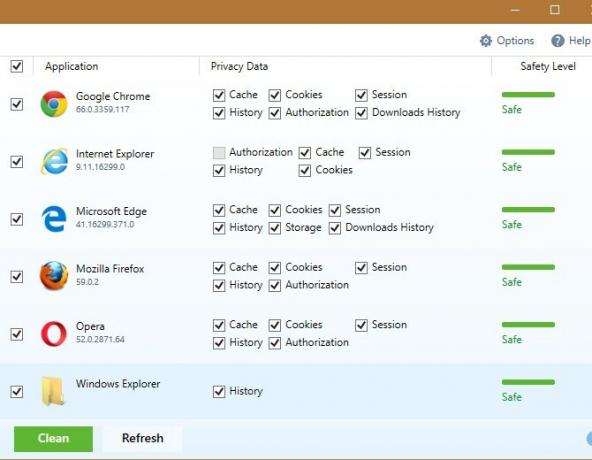
ال خصوصية تبحث علامة التبويب في المستعرضات المثبتة لديك ، بالإضافة إلى File Explorer ، للبحث عن المحفوظات ، وذاكرة التخزين المؤقت ، والإدخالات المماثلة التي قد تعرض خصوصيتك للخطر. باستخدام هذه المعلومات ، يمكن أن يعرف شخص ما المكان الذي زرته على الويب ، والذي قد تفضل الاحتفاظ به خاصًا.
تحقق من المعلومات التي تريد إزالتها ، وانقر فوق نظيف زر لتنظيفه.
التقطيع

الميزة الأخيرة لـ CleanMyPC هي التقطيع، مما يساعدك على محو الملفات الحساسة بأمان حتى لا يتمكن أي شخص من استعادتها (تطلب صيانة الكمبيوتر منك القيام بذلك بانتظام).
كما تعلم ، النقر حذف وإزالة ملف من سلة المحذوفات لا يمحوها تمامًا. إذا تم القيام به على الفور ، يمكنك استعادة هذا الملف باستخدام برنامج الاسترداد.
انقر إختر ملفا أحمق أو اختر الملفات وتصفح إلى البيانات التي تريد محوها بأمان. بمجرد التأكيد ، سيدمر التطبيق هذا الملف ويجعله غير قابل للاسترداد. انقر اضبط مستوى الأمان في الجزء السفلي الأيسر ويمكنك اختيار ما إذا كانت أداة التقطيع تستبدل الملف ببيانات البيانات المهملة مرة أو مرتين أو ثلاث مرات.
الخيارات والإصدار المحترف
انقر على خيارات علامة التبويب في الجزء العلوي من CleanMyPC لتكوين بعض الإعدادات.
على ال جنرال لواء علامة التبويب ، استخدم علامة التبويب إدارة قائمة التجاهل خيار لتحديد العناصر التي تريد أن يتجاهلها البرنامج. تحت وكلاء آليين، يمكنك تكوين بعض الخيارات التلقائية مثل دعم السحب والإسقاط لـ Shredder.
إذا كنت تفضل تلقي تنبيهات أقل ، فراجع إشعارات علامة التبويب وتعطيل أي تنبيهات لا تهتم بها.
للوصول إلى جميع الميزات في CleanMyPC ، ستحتاج إلى شراء ترخيص التنشيط. انقر على تفعيل الزر في الجزء العلوي الأيمن للقفز إلى صفحة الشراء أو أدخل مفتاح ترخيص إذا كان لديك بالفعل. ترخيص واحد لـ CleanMyPC يكلف 39.95 دولارًا.

مع الإصدار المميز ، يمكنك تنظيف أكثر من 500 ميجابايت من الملفات ، والوصول إلى منظف السجل ، وإزالة التطبيقات تمامًا عند استخدام برنامج إلغاء التثبيت.
ابدأ صيانة جهاز الكمبيوتر الخاص بك اليوم
CleanMyPC يوفر مجموعة من الأدوات المفيدة للحفاظ على عمل جهاز الكمبيوتر الخاص بك في أفضل حالاته. على الرغم من أن أداة تنظيف السجل غير ضرورية ، إلا أنها توفر طرقًا سهلة لإدارة العديد من الجوانب المهمة لجهاز الكمبيوتر. سيؤدي تعطيل برامج بدء التشغيل وتنظيف الملفات غير المرغوب فيها وإلغاء تثبيت البرامج التي لا تستخدمها مطلقًا إلى تحسين أداء الكمبيوتر.
جرب الإصدار المجاني لمعرفة ما إذا كان ذلك لك.
بين هو نائب رئيس التحرير ومدير البريد الدعائي في MakeUseOf. حاصل على بكالوريوس في نظم المعلومات الحاسوبية من كلية غروف سيتي ، حيث تخرج مع مرتبة الشرف بامتياز مع مرتبة الشرف. إنه يستمتع بمساعدة الآخرين وهو متحمس لألعاب الفيديو كوسيلة.